windows与mac下安装nginx
window下
下载链接,自己选一个版本下载
nginx官网下载

本人放在D盘:

启动nginx
有很多种方法启动nginx
(1)直接双击nginx.exe,双击后一个黑色的弹窗一闪而过
(2)打开cmd命令窗口,切换到nginx解压目录下,输入命令 nginx.exe 或者 start nginx ,回车即可
检查nginx是否启动成功
直接在浏览器地址栏输入网址 http://localhost:80,回车,出现以下页面说明启动成功

也可以在cmd命令窗口输入命令 tasklist /fi "imagename eq nginx.exe" ,出现如下结果说明启动成功

nginx的配置文件是conf目录下的nginx.conf,默认配置的nginx监听的端口为80,如果80端口被占用可以修改为未被占用的端口即可,楼主由于是win10,默认占用了80端口

检查80端口是否被占用的命令是: netstat -ano | findstr 0.0.0.0:80 或 netstat -ano | findstr "80"
关闭nginx
如果使用cmd命令窗口启动nginx,关闭cmd窗口是不能结束nginx进程的,可使用两种方法关闭nginx
(1)输入nginx命令 ./nginx -s stop(快速停止nginx) 或 ./nginx -s quit(完整有序的停止nginx)
(2)使用taskkill taskkill /f /t /im nginx.exe
nginx配置静态资源
将静态资源(如jpg|png|css|js等)放在如下配置的d:/nginx-1.14.2/static目录下,然后在nginx配置文件中做如下配置(注意:静态资源配置只能放在 location / 中),当我们修改了nginx的配置文件nginx.conf 时,不需要关闭nginx后重新启动nginx,只需要执行命令 nginx -s reload 即可让改动生效。浏览器中访问 http://localhost:81/1.jpg 即可访问到 d:/nginx-1.14.2/static目录下的 1.jpg图片

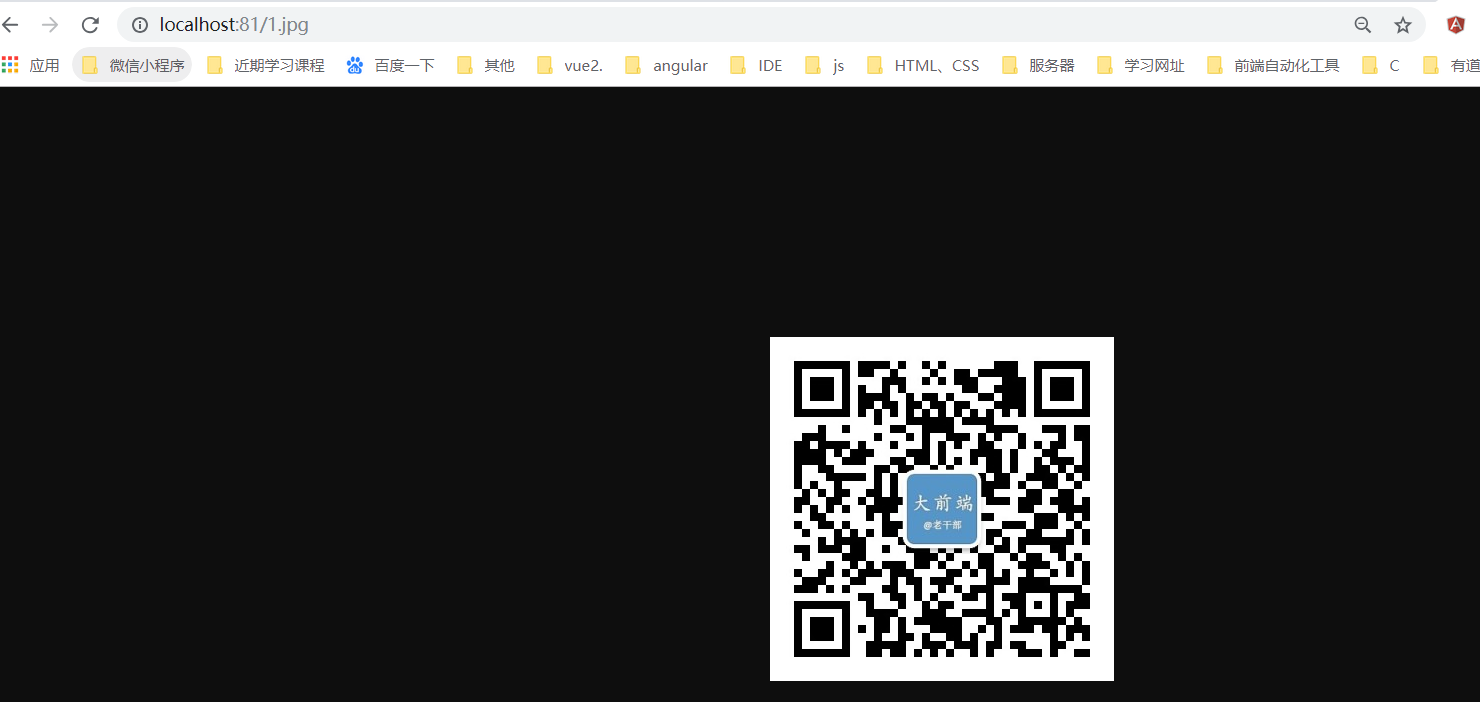
mac下
1.打开终端输入:brew search nginx //查询要安装的软件是否存在
2.这里我们多执行一步命令,即使nginx没安装,可查看相关配置:
brew info nginx

们可以看到,nginx在本地还未安装(Not installed),nginx的来源(From),Docroot默认为/usr/local/var/www,在/usr/local/etc/nginx/nginx.conf配置文件中默认端口被配置为8080从而使nginx运行时不需要加sudo,nginx将在/usr/local/etc/nginx/servers/目录中加载所有文件,以及我们可以通过最简单的命令 ‘nginx’ 来启动nginx。
3.正式安装nginx
brew install nginx
4.查看nginx安装目录(是否如info所说):
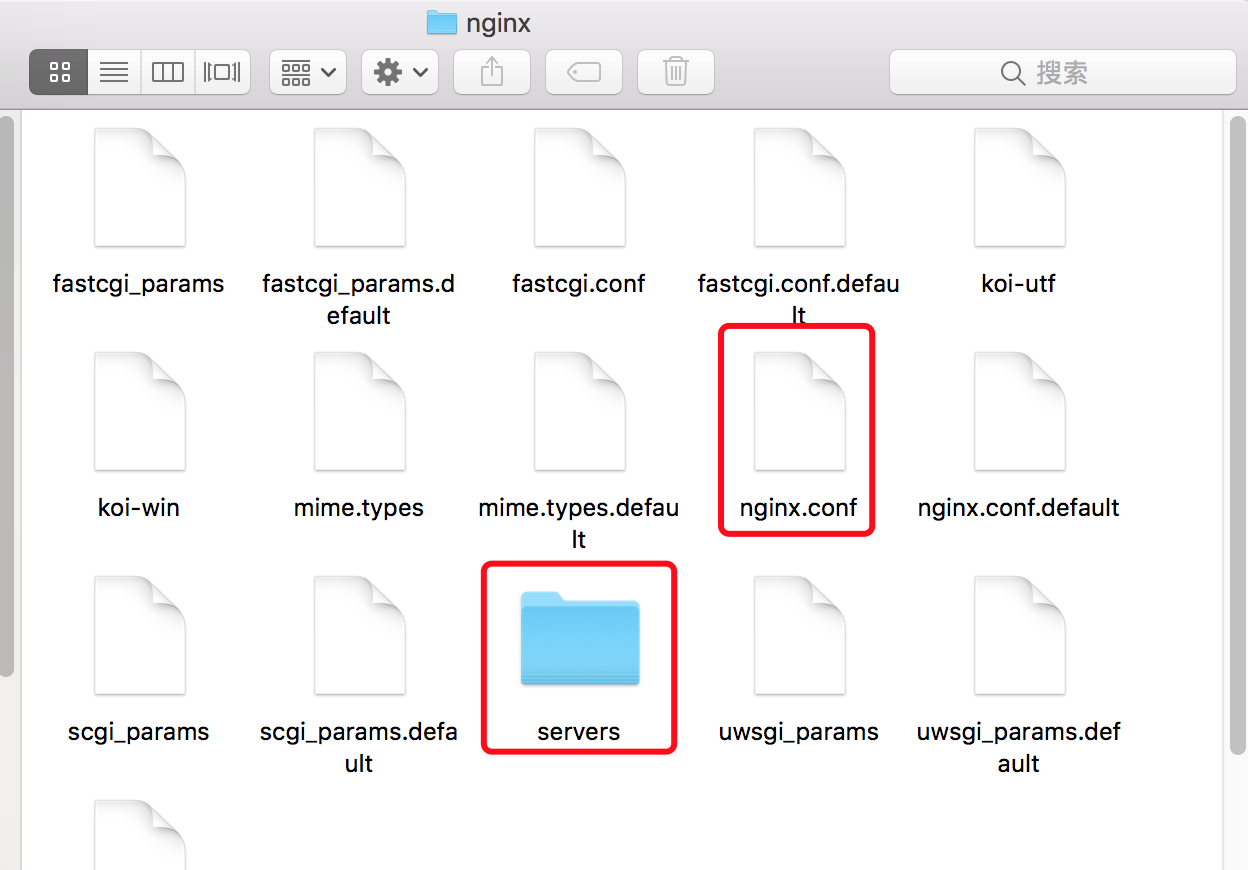
成功打开nginx目录,也可以看到如info所说servers目录以及nginx.conf的配置文件(后面会用到这个配置文件)。但我们并没有找到nginx被安装到了哪里。
open /usr/local/Cellar/nginx //其实这个才是nginx被安装到的目录

会看到一个以当前安装的nginx的版本号为名称的文件夹,这个就是我们安装的nginx根目录啦。进入1.15.7/bin 目录,会看到nginx的可执行启动文件。同样的,我们在1.15.7/目录下还可以看到一个名字为html的快捷方式文件夹(暂且就这么叫吧),进入该目录我们会发现其实它指向的就是/usr/local/var/www目录,这个在上面我们查看的info信息中有提到(Dcroot)
5.启动nginx,终端输入如下命令:
nginx


